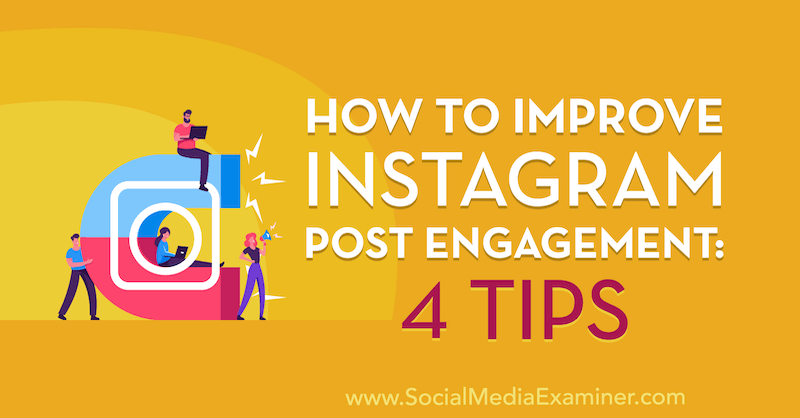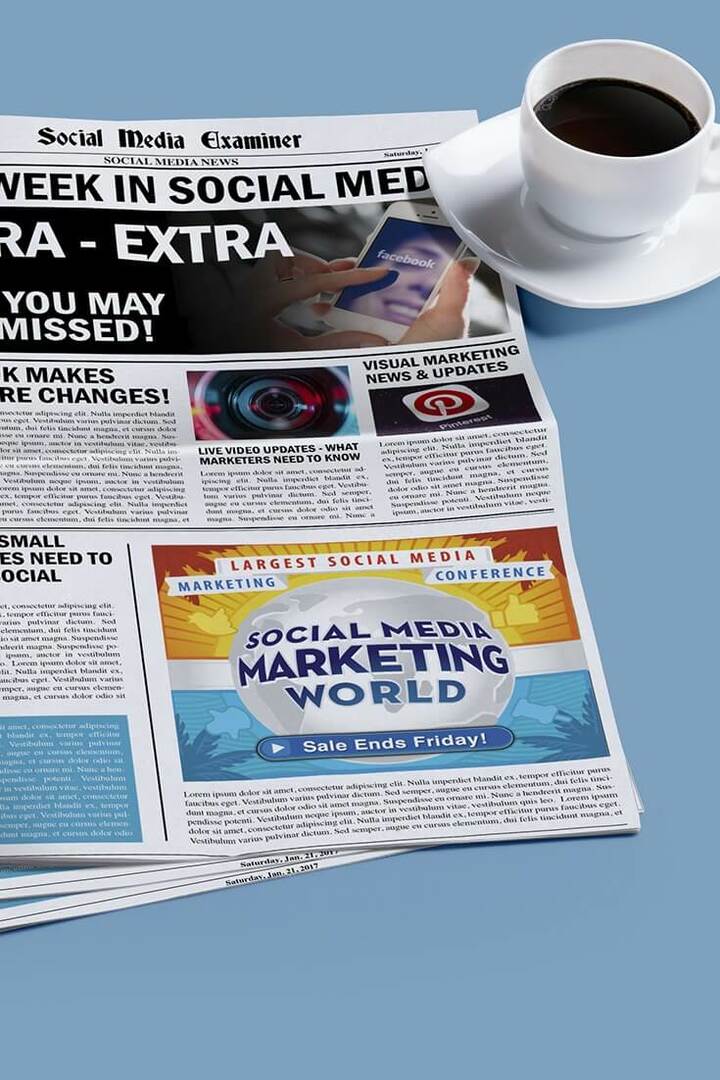Apa itu Yourphone.exe di Windows?
Microsoft Windows 10 Jendela 11 Pahlawan / / April 03, 2023

Terakhir diperbarui saat

Nama proses yang membingungkan di Task Manager tidak jarang terjadi pada PC Windows. Jika Anda ingin tahu tentang "yourphone.exe", kami punya jawaban untuk Anda dalam panduan ini.
Ketika kamu buka Pengelola Tugas dan amati tugas yang tidak biasa di tab Proses, dapat dimengerti jika merasa khawatir. Salah satu proses yang mungkin menarik perhatian Anda adalah yourphone.exe.
Kabar baiknya adalah yourphone.exe (juga disebut Tautan Telepon) bukan malware. Faktanya, ini adalah bagian dari fitur bawaan pada Windows 10 dan Windows 11.
Tapi apa cerita di balik yourphone.exe? Bisakah Anda menghapusnya? Apakah itu mempengaruhi kinerja sistem? Kami akan menjelaskan dengan tepat apa itu yourphone.exe (Phone Link) dan apa yang dilakukannya pada PC Windows 10 atau Windows 11 Anda di bawah ini.
Apa itu Yourphone.exe?
Sebelum memulai, penting untuk dicatat bahwa proses yourphone.exe telah diubah namanya menjadi Tautan Telepon. Itu masih hal yang sama, dan jika Anda belum memperbarui Windows atau aplikasinya, Anda mungkin masih melihat yourphone.exe. Namun, jika Anda selalu memperbarui sistem, ini akan ditampilkan sebagai Tautan Telepon.
Saat Anda meluncurkan Pengelola Tugas untuk mengakhiri tugas guna meningkatkan kinerja atau karena alasan lain, Anda mungkin telah menyadarinya Tautan Telepon berlari. Mungkin Anda belum pernah melihatnya sebelumnya dan bertanya-tanya apakah itu penyebab dari sistem yang lambat atau tidak stabil.
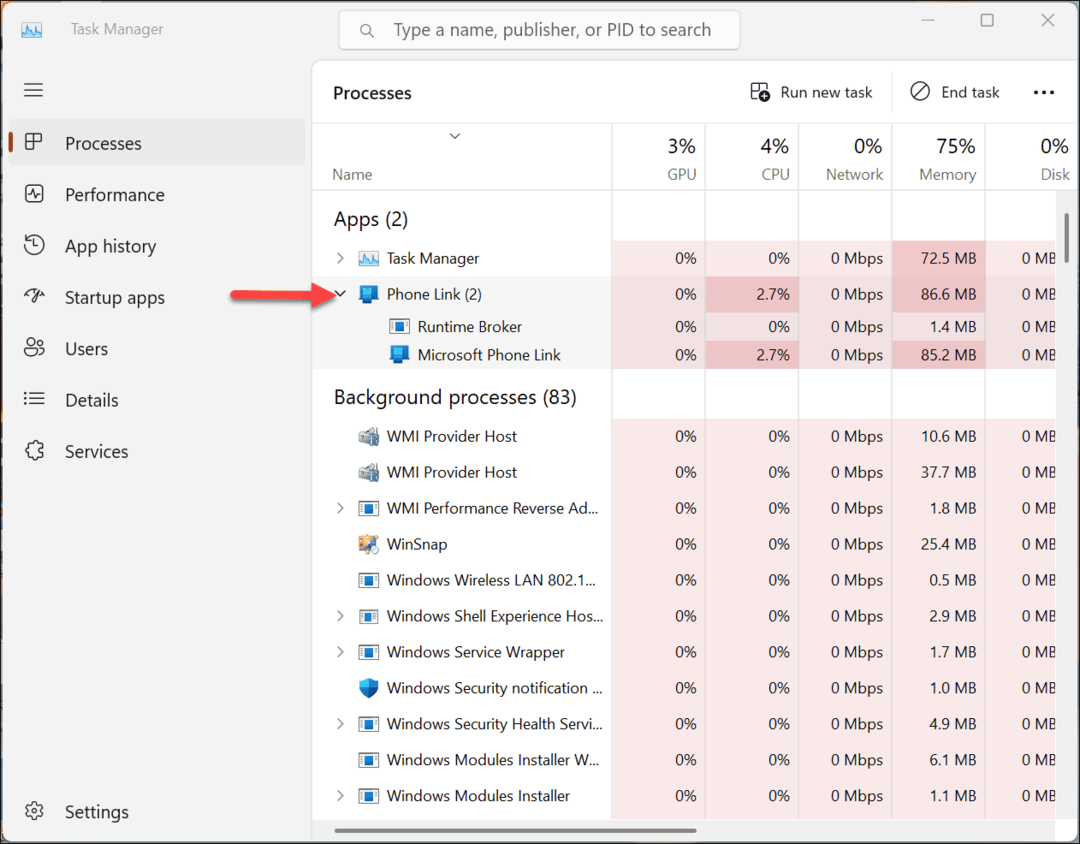
Phone Link (yourphone.exe) adalah proses Microsoft yang valid yang memberdayakan aplikasi Telepon Anda. Telepon Anda memungkinkan Anda untuk sambungkan ponsel Android Anda ke sistem Windows Anda untuk mentransfer foto, pesan, dan file lainnya. Selain itu, Anda dapat menggunakannya untuk menjalankan aplikasi di perangkat Android Anda dari layar Windows.
Anda dapat menggunakan fitur Tautan Telepon untuk menghubungkan iPhone, tetapi pilihannya terbatas karena ekosistem tertutup Apple.
Saat Anda melihat proses Tautan Telepon berjalan di Pengelola Tugas, itu berarti aplikasi Tautan Telepon (Ponsel Anda) berjalan di sistem Anda. Saat Anda menutup aplikasi, proses akan berhenti berjalan di Pengelola Tugas. Anda juga dapat mengakhiri proses Tautan Telepon di Pengelola Tugas, dan aplikasi akan berhenti berjalan.
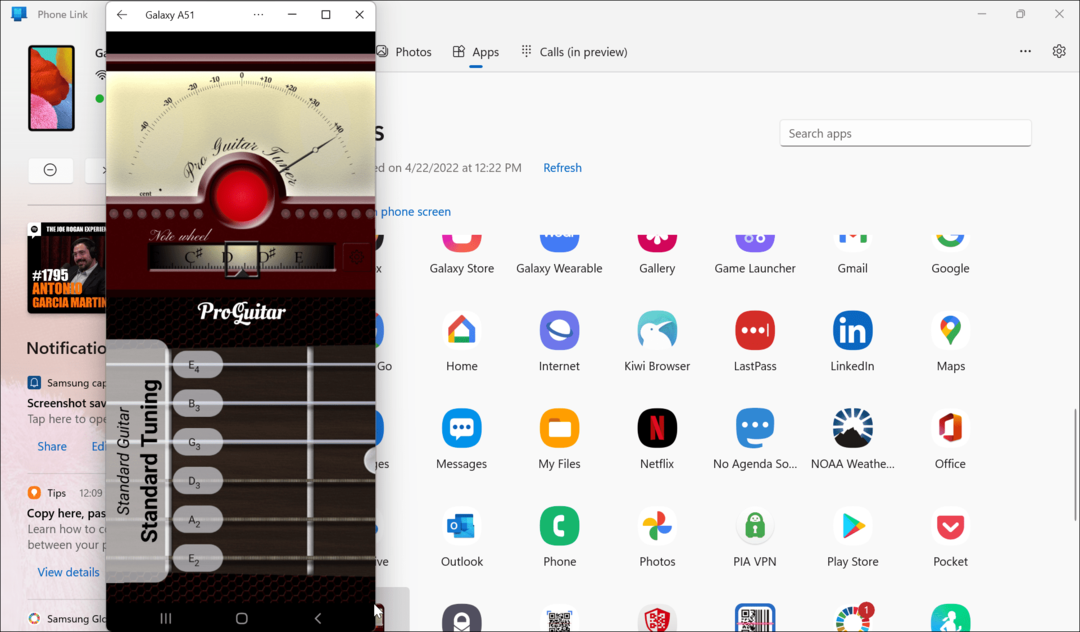
Cara Menonaktifkan Aplikasi Tautan Telepon (Ponsel Anda).
Saat Anda mendapatkan PC baru dengan Windows 11 atau melakukan penginstalan bersih, Anda akan menemukan aplikasi Phone Link disematkan ke bilah tugas. Namun, jika Anda ingin menyingkir atau menonaktifkannya, Anda bisa.
Untuk menghapusnya dari bilah tugas, klik kanan Ikon Tautan Telepon pada bilah tugas dan pilih Lepas pin dari Taskbar dari menu yang muncul.
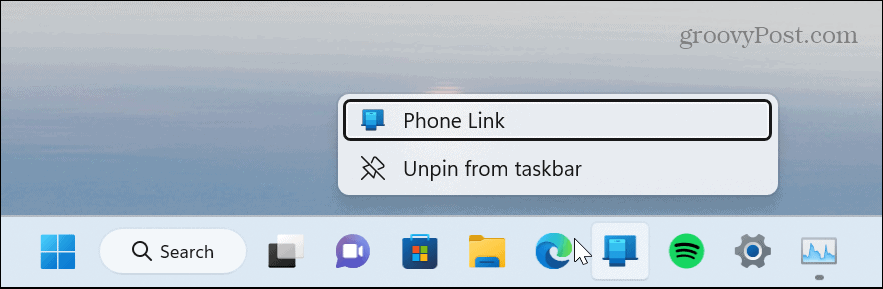
Jika Anda ingin menyematkan kembali ikon di bilah tugas nanti, klik Awal tombol dan cari tautan telepon. Saat aplikasi Phone Link ditampilkan, klik Sematkan ke bilah tugas pilihan di sebelah kanan.
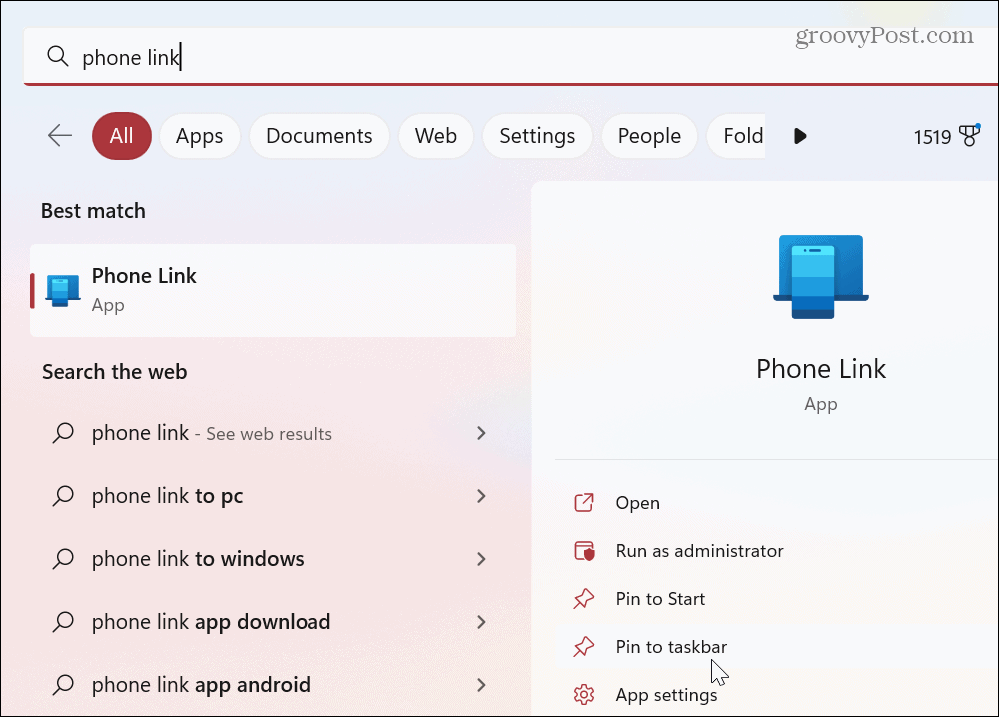
Atau, Anda dapat menekan kunci jendela, pencarian untuk tautan telepon, klik kanan Tautan Telepon aplikasi di bawah Pertandingan terbaik bagian, dan pilih Sematkan ke bilah tugas dari menu.
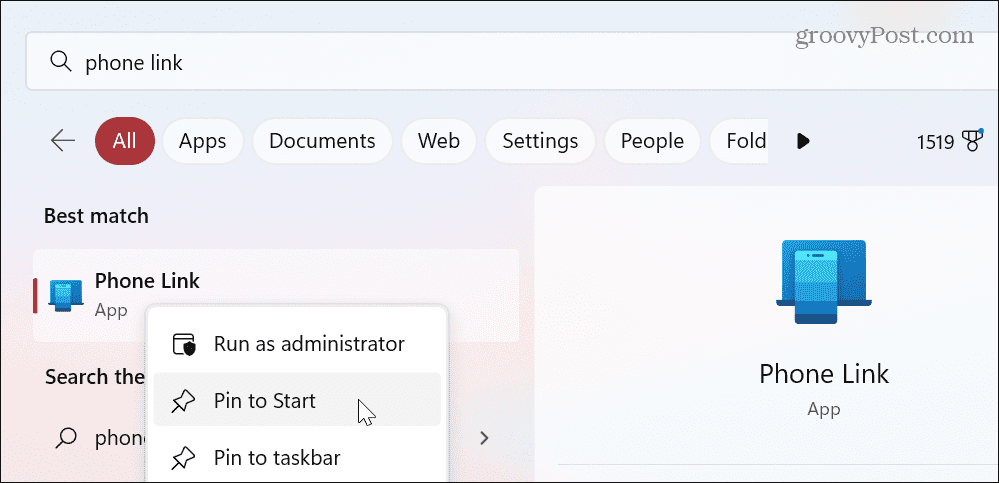
Hentikan Tautan Telepon agar tidak Berjalan di Latar Belakang
Untuk menghapus ikon Tautan Telepon dan meningkatkan kinerja, Anda dapat memilih untuk menonaktifkannya agar tidak berjalan di latar belakang. Ini juga akan menghapusnya dari bagian Proses di Pengelola Tugas.
Untuk menonaktifkan Tautan Telepon agar tidak berjalan di latar belakang pada Windows 10:
- Membuka Pengaturan dan arahkan ke Privasi > Aplikasi latar belakang.
- Gulir ke bawah daftar aplikasi dan alihkan Tautan Telepon aplikasi ke Mati
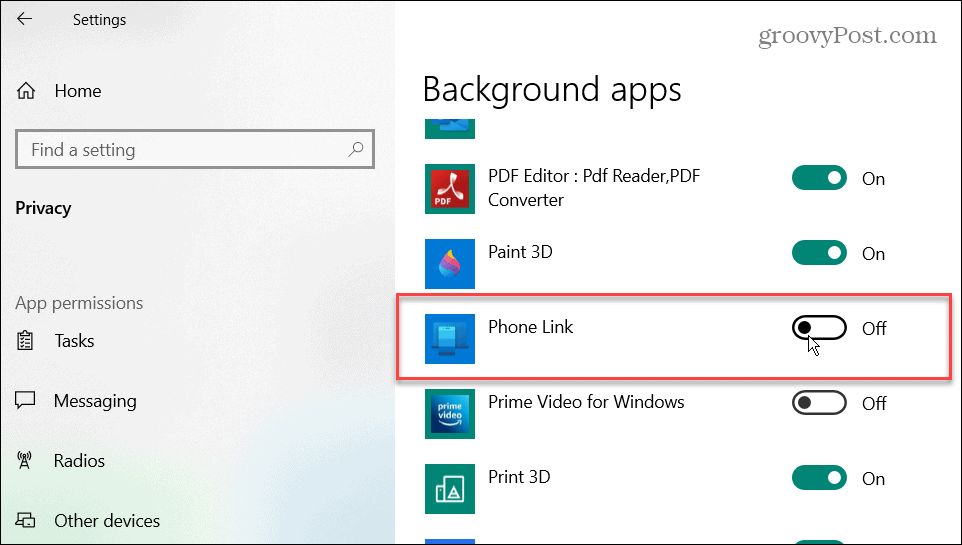
Untuk menonaktifkan Tautan Telepon agar tidak berjalan di latar belakang pada Windows 11:
- tekan kunci jendela atau tekan Awal tombol dan luncurkan Pengaturan.
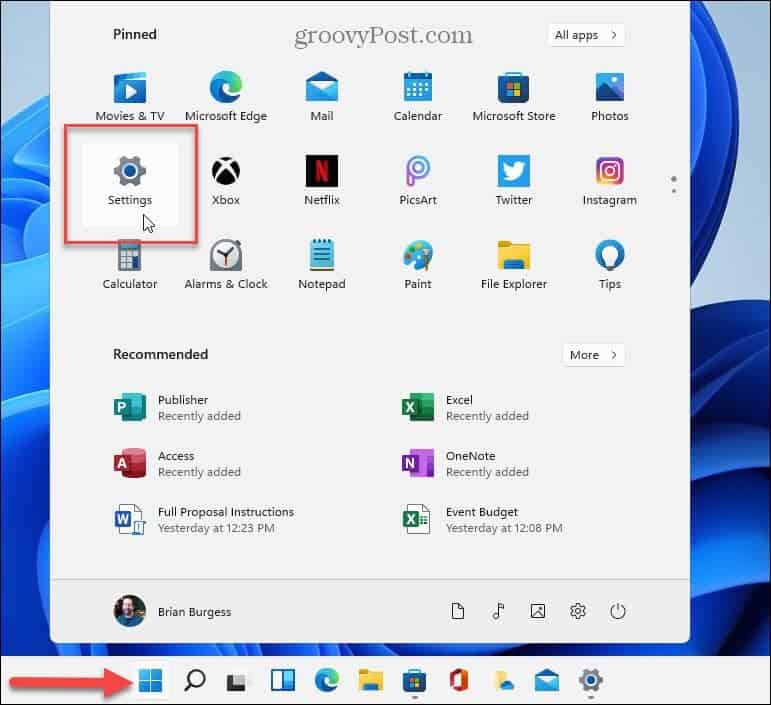
- Navigasi ke Aplikasi > Aplikasi terinstal dan cari Tautan Telepon.
- Klik tiga titik tombol di sebelah aplikasi Phone Link dan pilih Opsi lanjutan dari menu.
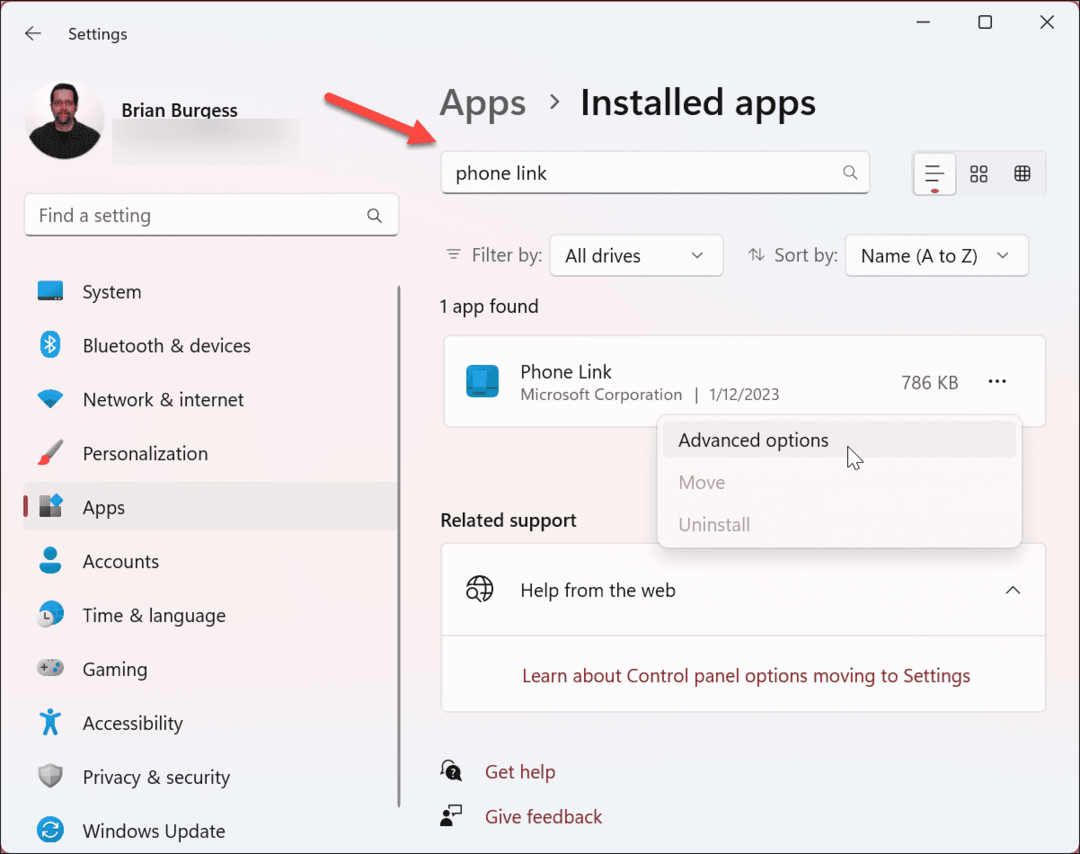
- Klik menu tarik-turun di bawah Biarkan aplikasi ini berjalan di latar belakang pilihan dan pilih Tidak pernah.
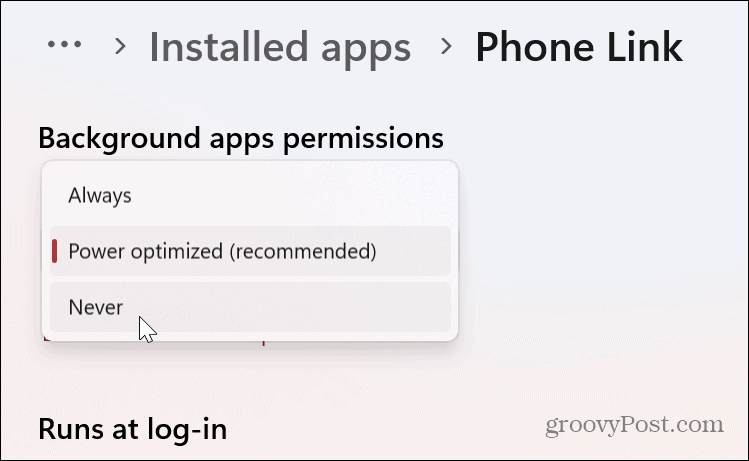
Copot Tautan Telepon dari Windows 11
Jika menonaktifkan aplikasi Phone Link (Ponsel Anda) tidak cukup, dan Anda tidak pernah menggunakannya, Anda dapat menghapus instalannya dari sistem Windows. Prosesnya mudah dengan menggunakan langkah-langkah berikut.
Untuk menghapus Phone Link dari Windows 11:
- tekan kunci jendela atau tekan Awal tombol dan cari PowerShell.
- Klik Jalankan sebagai administrator pilihan dari kolom di sebelah kanan.
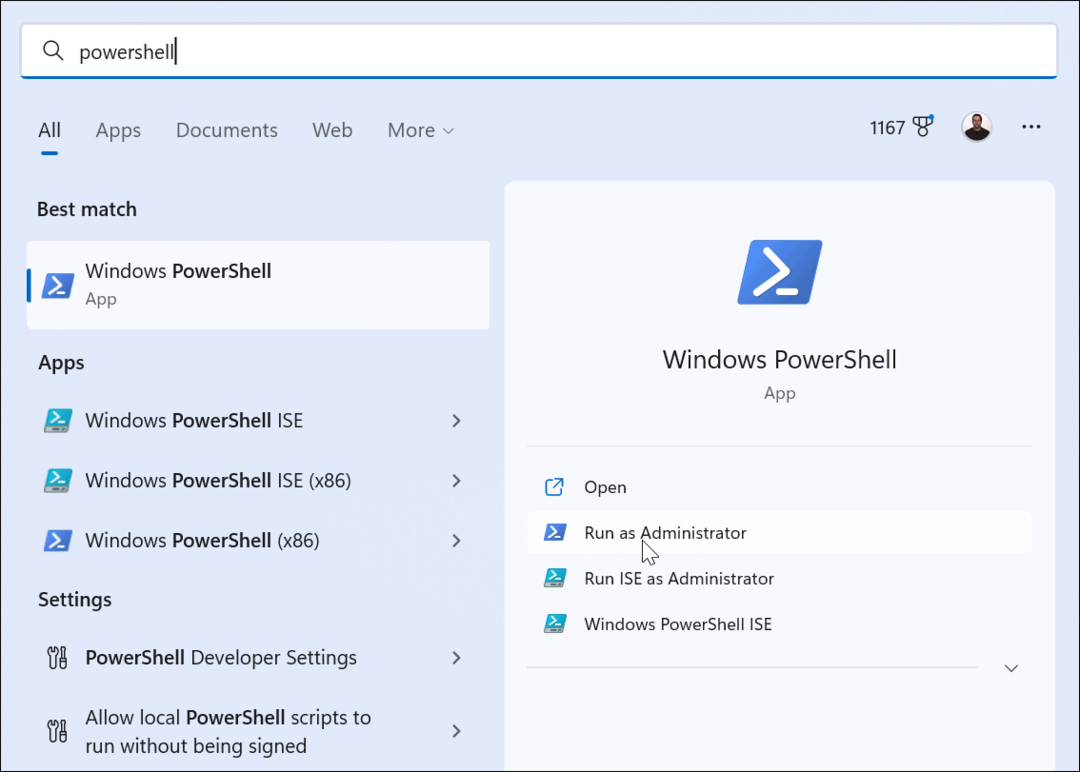
- Saat PowerShell diluncurkan, ketik perintah berikut dan tekan Enter:
Dapatkan-AppxPackage Microsoft. Ponsel Anda - Semua Pengguna | Hapus-AppxPackage
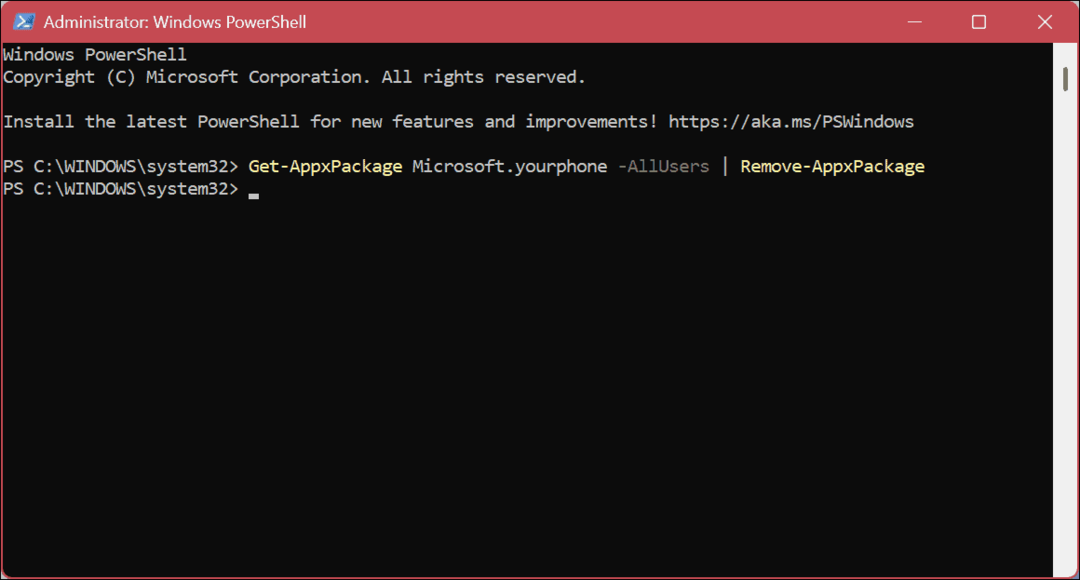
- Setelah mencopot pemasangan aplikasi, itu tidak akan muncul lagi di sistem Anda, dan Anda tidak akan melihatnya lagi di Pengelola Tugas.
- Jika Anda ingin menginstal ulang di masa mendatang, Anda bisa unduh aplikasi Phone Link dari Microsoft Store.
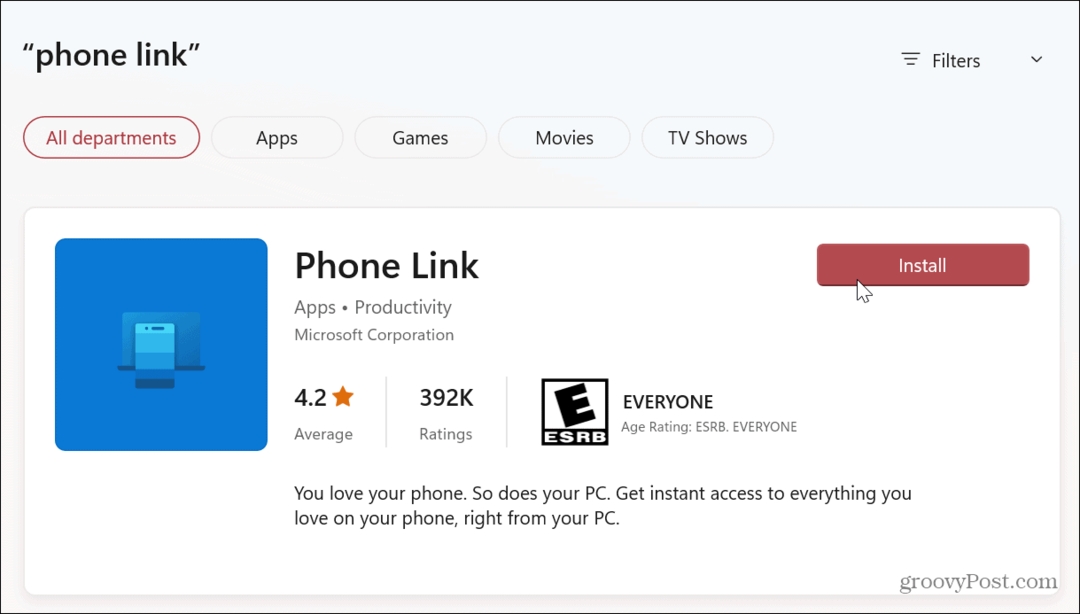
Mengelola Proses di Windows
Beberapa proses berjalan di PC Windows Anda, dan umumnya memang seharusnya begitu. Namun, Anda mungkin menemukan proses yang Anda tidak yakin atau menginginkan informasi tambahan. Ketika datang ke Phone Link (yourphone.exe), itu adalah komponen yang valid dari sistem Anda (bukan malware) dan dapat dibiarkan sendiri dengan aman, tetapi Anda dapat menghapusnya jika Anda mau.
Ada proses lain yang mungkin Anda ingin informasi lebih lanjut. Misalnya, periksa cara menggunakan DCCW.exe untuk mengkalibrasi monitor Anda. Atau Anda mungkin ingin tahu apa atiesrxx.exe sedang melakukan atau mungkin komponen DbxSvc.exe.
Beberapa proses mungkin tampak malware karena penamaan yang aneh, seperti MoUsoCoreWorker.exe atau WmiPrvSE.exe.
Jika Anda memiliki pertanyaan tambahan, lihat panduan kami untuk yang lain proses yang berjalan di Windows.
Cara Menemukan Kunci Produk Windows 11 Anda
Jika Anda perlu mentransfer kunci produk Windows 11 atau hanya memerlukannya untuk melakukan penginstalan bersih OS,...
Cara Menghapus Cache, Cookie, dan Riwayat Penjelajahan Google Chrome
Chrome melakukan pekerjaan yang sangat baik dalam menyimpan riwayat penjelajahan, cache, dan cookie untuk mengoptimalkan kinerja browser Anda secara online. Cara dia...